오늘날 AI 덕분에 비디오 편집은 더 관리하기 쉬운 작업이 되었습니다. 모두가 얼마나 중요한지 알아야 합니다 AI 비디오 업스케일링 특히 모든 사람이 트랙을 달리는 것처럼 보이는 요즘에는 더욱 그렇습니다. 우리가 의미하는 바는 오늘날 사람들이 빠르게 변화하는 환경에서 움직이고 있다는 것입니다. 하루하루가 너무 빨리 지나가고 작업도 너무 빨리 지나가기 때문에 실제로 충격적이지 않습니다. 따라서 비디오 편집 작업을 빠르게 수행하는 데 도움이 되도록 이 기사를 읽을 때 제공할 팁과 지침을 따르십시오. 환상적인 비디오 편집 도구만 제공한다고 가정합니다. 이제 더 이상 고민하지 않고 Android, iPhone 및 데스크톱에서 AI를 사용하여 동영상을 업그레이드하고 시작합시다.
1부. 비디오 업스케일링에서 AI란 무엇입니까?
무엇보다도 AI 또는 인공 지능은 컴퓨터, 휴대 전화 등과 같은 기술 장치가 분별력과 인간 지능으로 인간의 작업을 수행하는 능력입니다. 이것은 또한 사실이다. AI 비디오 업스케일링. AI가 없는 비디오 인핸서는 소프트웨어나 앱의 도구를 제어하는 사람이 수동으로 비디오를 변환할 뿐입니다. 반면에 Android용 비디오 업스케일링 앱 및 기타 편집 도구를 사용하면 작업이 훨씬 쉬워집니다. 또한 육안으로 볼 수 없는 영상의 모든 디테일도 개선의 일부가 될 것입니다.
2부. PC에서 AI를 사용하여 비디오를 업그레이드하는 놀라운 방법
NS AVAide 비디오 컨버터 인공 지능과 함께 작동하는 경이로운 영상 보정 도구로, 특정 보정을 누르기만 하면 영상에 완벽하게 적용됩니다. 게다가, 이 멋진 소프트웨어는 잡음을 제거하고, 안정화하고, ABC처럼 간단하게 계몽함으로써 열악한 비디오를 가장 아름다운 비디오로 획기적으로 바꿀 수 있습니다. 뿐만 아니라 AI로 동영상을 업스케일하면서 아름다운 필터, 테마, 음악을 적용할 수도 있습니다! 당신이 사용하는 PC의 종류에 대해 걱정하지 마십시오. AVAide 비디오 컨버터 Mac에서 완벽하게 작동합니다. Windows, Linux 모두 동일합니다!
또 뭔데? 그 이름에서 알 수 있듯, AVAide 비디오 컨버터 처음에는 전 세계에서 가장 뛰어난 비디오 변환기, 영화 제작자 및 집에서 만든 DVD 리퍼였습니다. 비디오와 오디오 파일을 동시에 400가지 이상의 다른 형식으로 변환한다고 상상해 보십시오. 귀하와 귀하의 장치에 매우 유용한 초고속 및 하드웨어 가속 기술은 말할 것도 없습니다! 어쨌든 아래의 완전하고 자세한 지침에 따라 자유롭게 사용해 보세요.
- 가장 빠른 몇 가지 방법으로 비디오를 향상시키십시오.
- 하드웨어 가속 기술로 장치를 보호합니다.
- 그것은 훌륭한 3D, GIF, 영화 및 비디오 콜라주 메이커입니다.
- 널리 사용되는 모든 입력 및 출력 형식을 지원합니다.
- 당신이 가질 수 있는 가장 직관적인 인터페이스.
- 놀라운 기능과 도구가 여러분을 기다립니다!
1 단계소프트웨어 다운로드
장치용 소프트웨어를 다운로드하고 효율적으로 수행하려면 위에서 사용 가능한 다운로드 버튼을 클릭하십시오. 장치에 적용 가능한 것을 선택한 다음 설치한 후 이 AI 비디오 인핸서를 실행하십시오.
2 단계파일 업로드
기본 인터페이스에서 탐색 공구 상자 를 선택하고 비디오 인핸서. 클릭하면 팝업 창이 나타나며, 클릭 시 동영상 파일을 업로드할 수 있습니다. 을 더한 중앙에 있는 아이콘입니다.
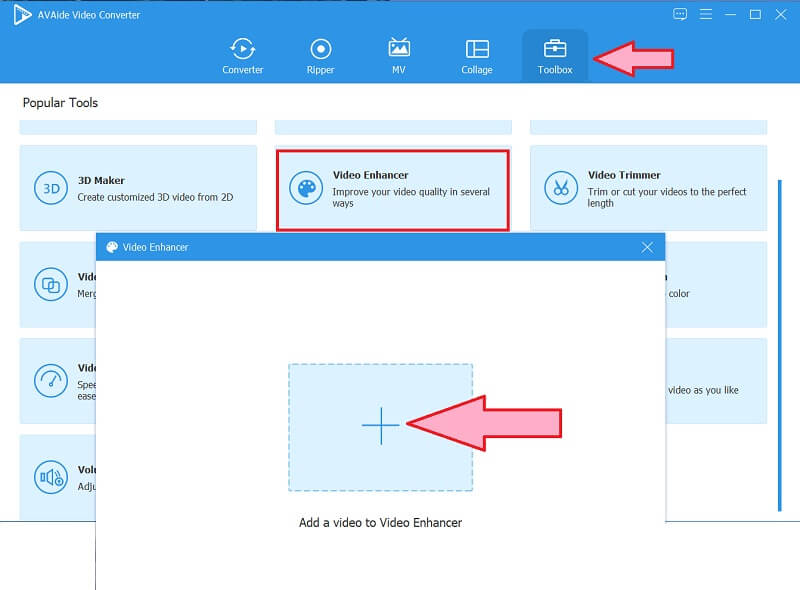
3단계개선 사항 사용자 정의
새 창에서 토글해야 하는 옵션 중에서 선택합니다. 옵션은 고급 해상도 최고의 품질을 만들기 위해, 비디오 노이즈 제거 비디오를 더 깨끗하게 만드는 옵션, 흔들림 감소 안정화되도록 하고, 밝기 최적화 그리고 차이 비디오를 위한 완벽한 조명을 얻기 위해.
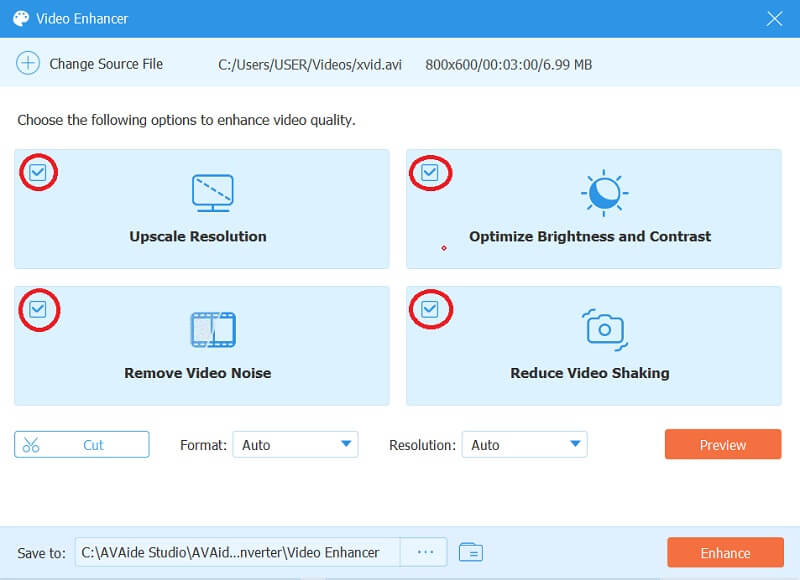
4단계AI 고급 비디오 해상도
이번에는 비디오에 원하는 적절한 해상도를 결정해야 합니다. 이렇게하려면 화살표 아이콘을 누르십시오. 해결을 클릭한 다음 여러 옵션 중에서 선택하십시오. 원하는 형식과 동일합니다.
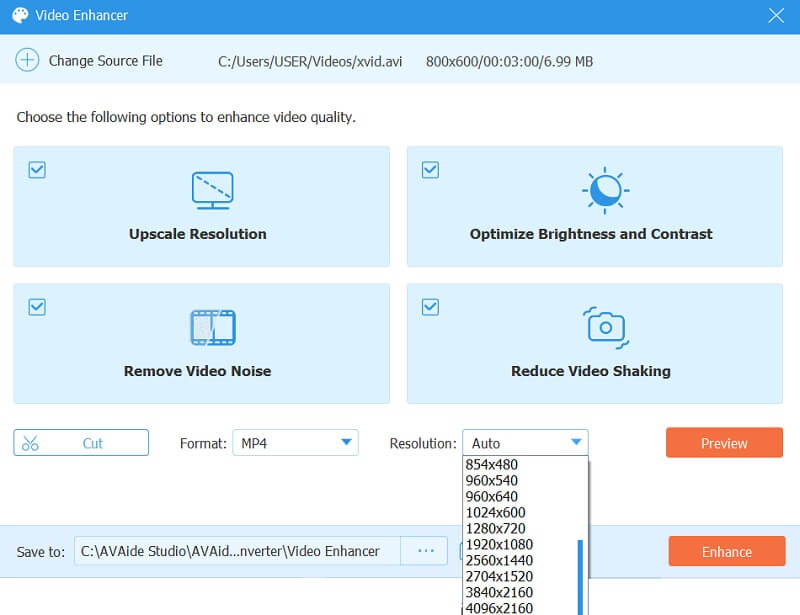
5단계비디오 저장
동영상이 좋은 경우 계속해서 다음을 클릭하십시오. 향상시키다 단추. 강화 프로세스가 완료될 때까지 기다렸다가 확인하세요.
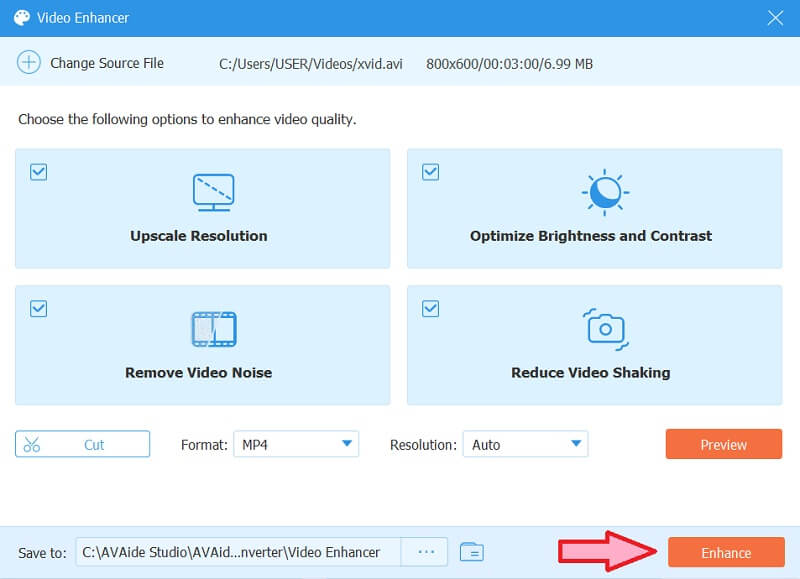
3부. AI를 사용하여 모바일에서 동영상을 업그레이드하는 방법
모바일 사용을 위해서는 VideoShop을 사용하는 것이 실용적입니다. 이 우수한 응용 프로그램에는 자랑할 모든 것이 있습니다. 아름다운 효과와 필터, 애니메이션 전환과 함께 태그 및 비디오를 아름답게 하기 위한 더 많은 기능을 갖춘 Android 및 iPhone용 비디오 업스케일링입니다. 또한 고급 기능의 일부로 사용자가 향상된 비디오에 음성 및 음향 효과를 적용할 수 있습니다. 그러나 많은 처음 사용자가 경험한 것처럼 가져오기 및 내보내기 프로세스가 문제가 될 수 있습니다. 따라서 VideoShop이 비디오를 향상시키는 방법에 대한 아래 단계를 살펴보겠습니다. 가이드라인이 적용되는 점 참고하세요. 비디오 품질을 향상시키는 방법 안드로이드와 아이폰에서.
1 단계Android 또는 iPhone에 이 비디오 업 스케일러를 다운로드하여 설치해야 합니다. 그런 다음 실행하고 수입 단추.
2 단계다음 페이지에서 개선해야 하는 비디오를 선택하고 다음을 클릭합니다. 완료. 비디오를 성공적으로 가져온 후 이동하여 필터 탭.
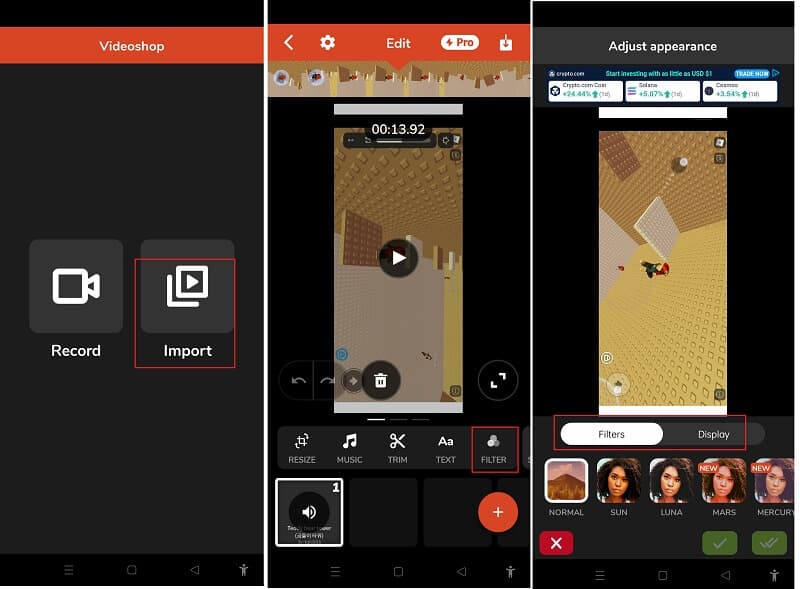
3단계새 페이지에서 사용 가능한 수많은 필터 중에서 선택하십시오. 다음을 클릭합니다. 표시하다 탭을 사용하여 비디오의 밝기와 대비, 선명도, 채도 및 온도를 사용자 지정합니다. 그런 다음 녹색을 클릭하십시오. 확인하다 버튼을 눌러 변경 사항을 적용합니다.
4단계마지막으로 내 보내다 상. 그런 다음 갤러리에 저장 옵션. 이것이 Android 및 iPhone에서 비디오를 업스케일링하는 방법입니다.
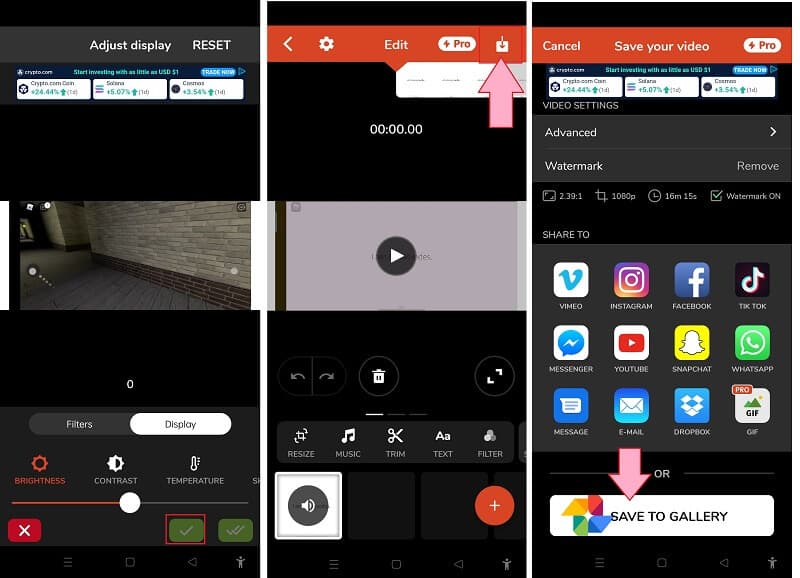
4부. AI 비디오 업스케일링 및 도구에 대한 FAQ
휴대폰에서 AVAide Video Converter를 사용하여 비디오를 업스케일할 수 있습니까?
아니요. 그동안 AVAide 비디오 컨버터 컴퓨터만 취급합니다. 그러나 장기적으로 보면 혁신의 일환으로 휴대전화로 즐길 수 있을 것입니다. 필요한 경우 고급 480p ~ 1080p, 자세한 내용을 보려면 여기를 클릭하십시오.
내 Android의 사진 앱을 사용하여 내 비디오를 향상시킬 수 있습니까?
네. 사진 앱은 또한 동영상과 사진을 향상시키는 좋은 도구입니다. 그러나 다른 향상 앱과 달리 사진 앱에는 도구가 제한되어 있습니다.
타사 앱 없이 iPhone에서 비디오를 업그레이드하는 방법은 무엇입니까?
사진 앨범으로 이동한 다음 비디오 파일을 선택하고 엽니다. 그런 다음 편집 버튼을 클릭하고 사용 가능한 사전 설정을 사용자 지정합니다. 그러나 이 절차는 타사 도구를 사용하는 것만큼 효율적이지 않습니다.
친구 여러분, 가장 놀라운 두 가지 방법이 있습니다. AI로 비디오 향상 Windows, Mac, Android 및 iPhone에서. 실제로 그 외에도 많은 옵션이 있을 수 있습니다. 그러나 이 두 가지 비디오 향상 도구는 우리의 기대 이상으로 위대함을 보여주었습니다. 따라서 완벽하고 향상된 출력을 얻으려면 이 문서에 제공된 제안 및 지침을 따르십시오.
무손실 품질의 변환을 위해 350개 이상의 형식을 지원하는 완벽한 비디오 도구 상자입니다.
비디오 향상
- 1080p에서 4K로 업그레이드
- 480p에서 1080p로 고급화
- 4K를 1080p/720p로 축소
- 1080p를 480p로 축소
- DVD를 1080p/720p로 업스케일
- 나쁜 품질의 비디오 수정
- AI 비디오 업스케일
- 비디오 품질 향상
- TikTok 비디오 품질 향상
- 최고의 비디오 인핸서
- iPhone 및 Android용 Video Enhancer 앱
- 최고의 4K 비디오 인핸서
- AI 고급 비디오
- 비디오 품질 정리
- 비디오를 더 높은 품질로 만드세요
- 비디오를 더 밝게 만들기
- 최고의 블러 비디오 앱
- 흐릿한 동영상 수정
- 줌 비디오 품질 향상
- GoPro 비디오 품질 향상
- Instagram 비디오 품질 향상
- Facebook 비디오 품질 향상
- Android 및 iPhone에서 비디오 품질 향상
- Windows Movie Maker에서 비디오 품질 향상
- Premiere에서 비디오 품질 향상
- 오래된 비디오 품질 복원
- 선명한 비디오 품질
- 비디오를 더 선명하게 만들기
- 8K 해상도란?
- 4K 해상도: 알아야 할 모든 것 [설명]
- 손실 없이 비디오 해상도를 높이는 2가지 놀라운 방법
- 비디오 해상도 변환기: 하나를 얻을 때 숙고해야 할 사항
- 놓쳐서는 안 될 뛰어난 5K ~ 8K 변환기!
- 비디오에서 배경 소음 제거: 세 가지 효율적인 방법
- 3가지 놀라운 방법을 사용하여 비디오에서 그레인을 제거하는 방법






 안전한 다운로드
안전한 다운로드





